Risolto l'errore Infinite Warfare Bamberga
Pubblicato: 2022-09-08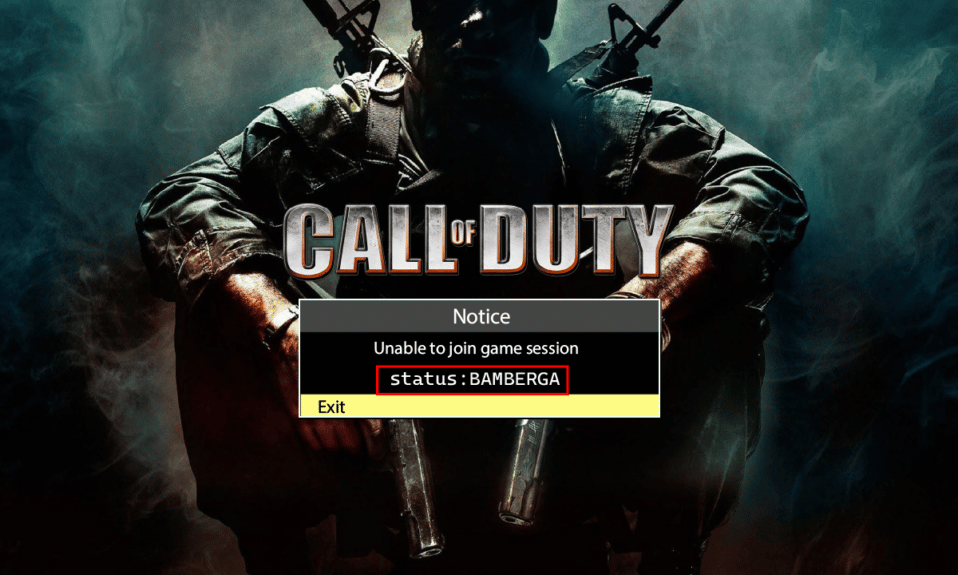
Call of Duty Infinite Warfare è un gioco futuristico sviluppato da Infinity Ward e pubblicato da Activision. Anche se ha ricevuto un'accoglienza negativa prima del suo lancio. Il gioco è stato considerato un successo dopo la sua uscita. Tuttavia, i giocatori segnalano l'errore bamberga di Infinite Warfare che si verifica nel gioco su tutte le piattaforme. Questo tipo di errore si verifica in particolare quando si tenta di partecipare a una sessione online con un amico. Se stai cercando come correggere l'errore di Call of Duty Infinite Warfare bamberga, sei nell'articolo giusto. Qui imparerai i metodi per risolvere efficacemente il problema di bamberga dell'errore Call of Duty Infinite Warfare e goderti il gioco al massimo delle sue potenzialità con il tuo amico. Quindi iniziamo.
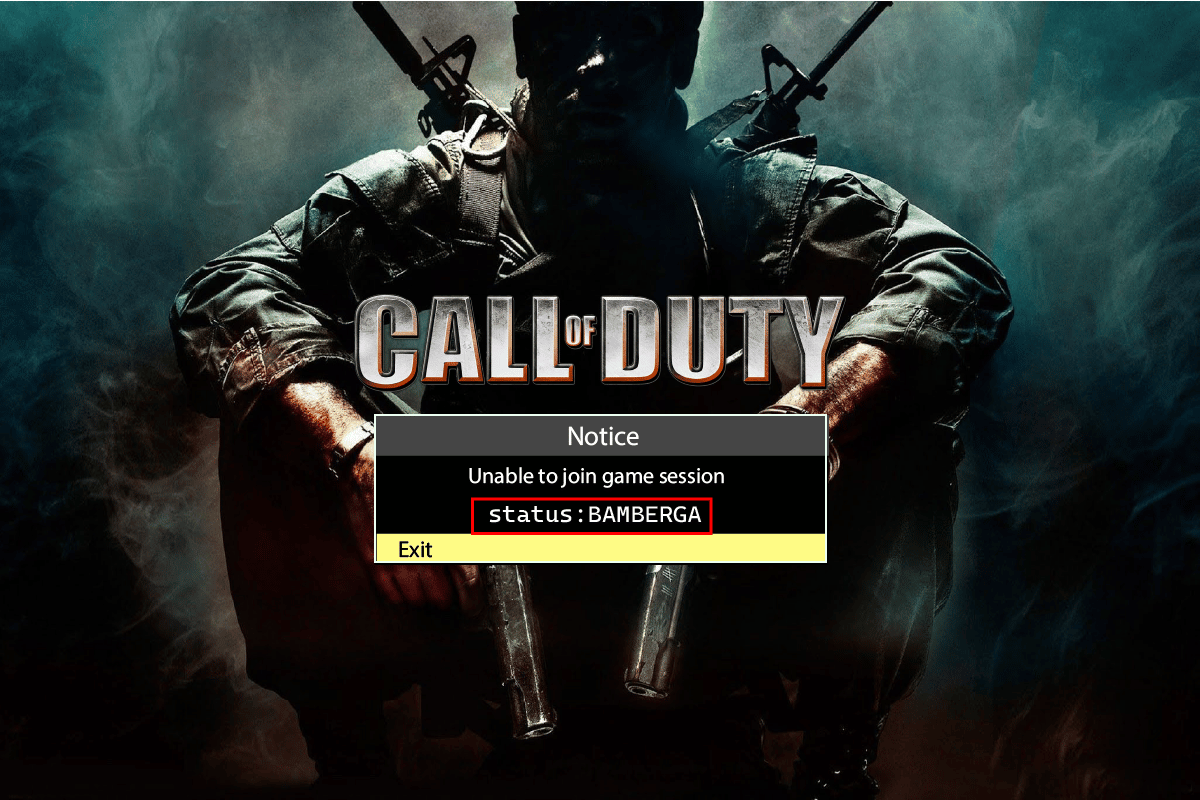
Contenuti
- Come risolvere l'errore Infinite Warfare Bamberga
- Metodo 1: riavvia il gioco
- Metodo 2: utilizzare la traduzione dell'indirizzo di rete
- Metodo 3: Abilita IP statico
- Metodo 4: inoltra manualmente le porte del server
Come risolvere l'errore Infinite Warfare Bamberga
Prima di correggere l'errore, vediamo alcuni punti sul motivo per cui si verifica questo errore
- Problemi con NAT (traduzione dell'indirizzo di rete)
- UPnP è disabilitato
- Indirizzo IP variabile
Metodo 1: riavvia il gioco
I giocatori hanno riferito che riavviando il gioco, potrebbero risolvere l'errore di Infinite Warfare bamberga. Questo vale per tutte le piattaforme, ovvero PS4, Xbox One e PC. Esci completamente dal gioco e riavvia la console o il PC e prova a connetterti di nuovo online e verifica se funziona.
Metodo 2: utilizzare la traduzione dell'indirizzo di rete
Per accedere a Internet, è necessario un indirizzo IP pubblico per un dispositivo. L'uso principale di Network Address Translation è quello di connettere più dispositivi a un solo indirizzo IP. Questo a sua volta consente a diversi dispositivi di connettersi. Questo è utile per i giochi, dove i giocatori possono incontrarsi online usando NAT. Se c'è un'incoerenza con NAT in uno dei dispositivi, il server di gioco non accetterà la tua connessione, portando all'errore Infinite Warfare bamberga. Controlla se il NAT è disabilitato sul tuo dispositivo, vengono forniti tre diversi metodi in base a una piattaforma diversa. Per verificare lo stato,
Opzione I: su Windows
1. Aprire il menu Impostazioni premendo contemporaneamente i tasti Windows + I .
2. Fare clic su Gioco per visualizzare le opzioni su NAT.
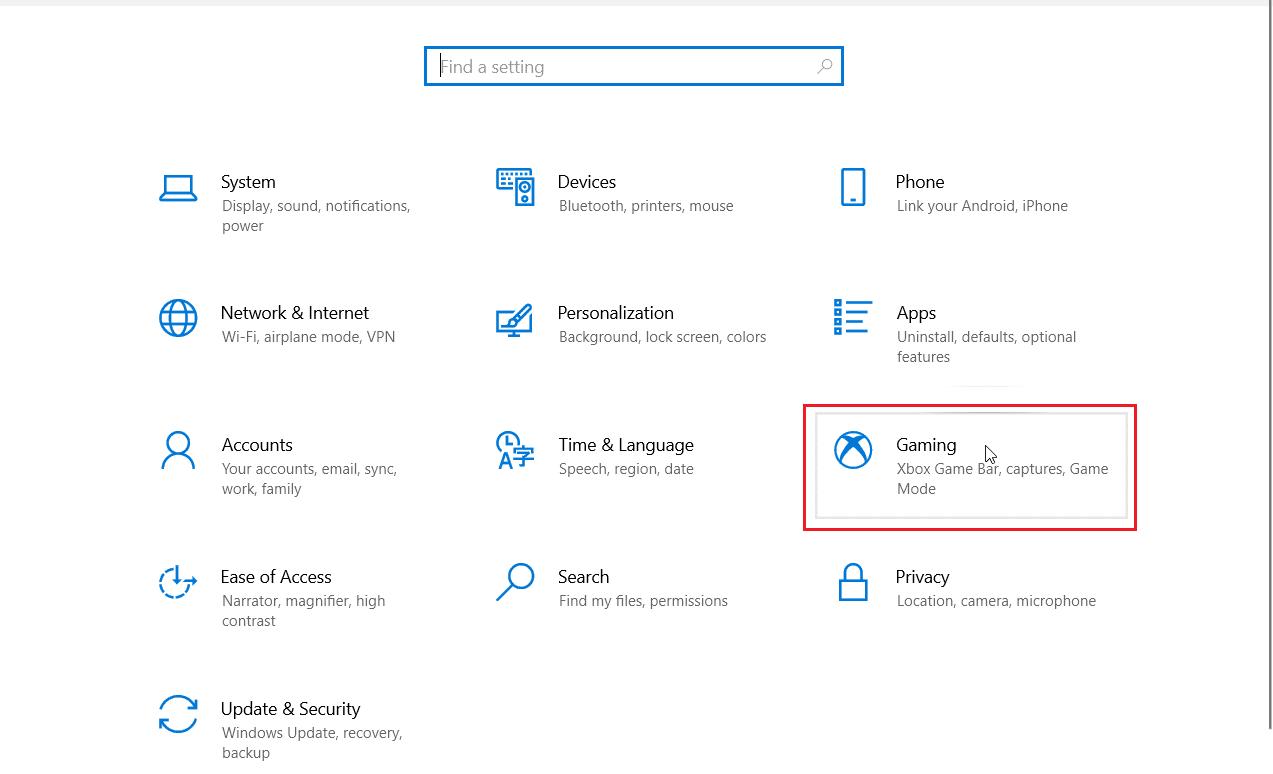
3. Nel riquadro di sinistra fare clic su Rete Xbox .
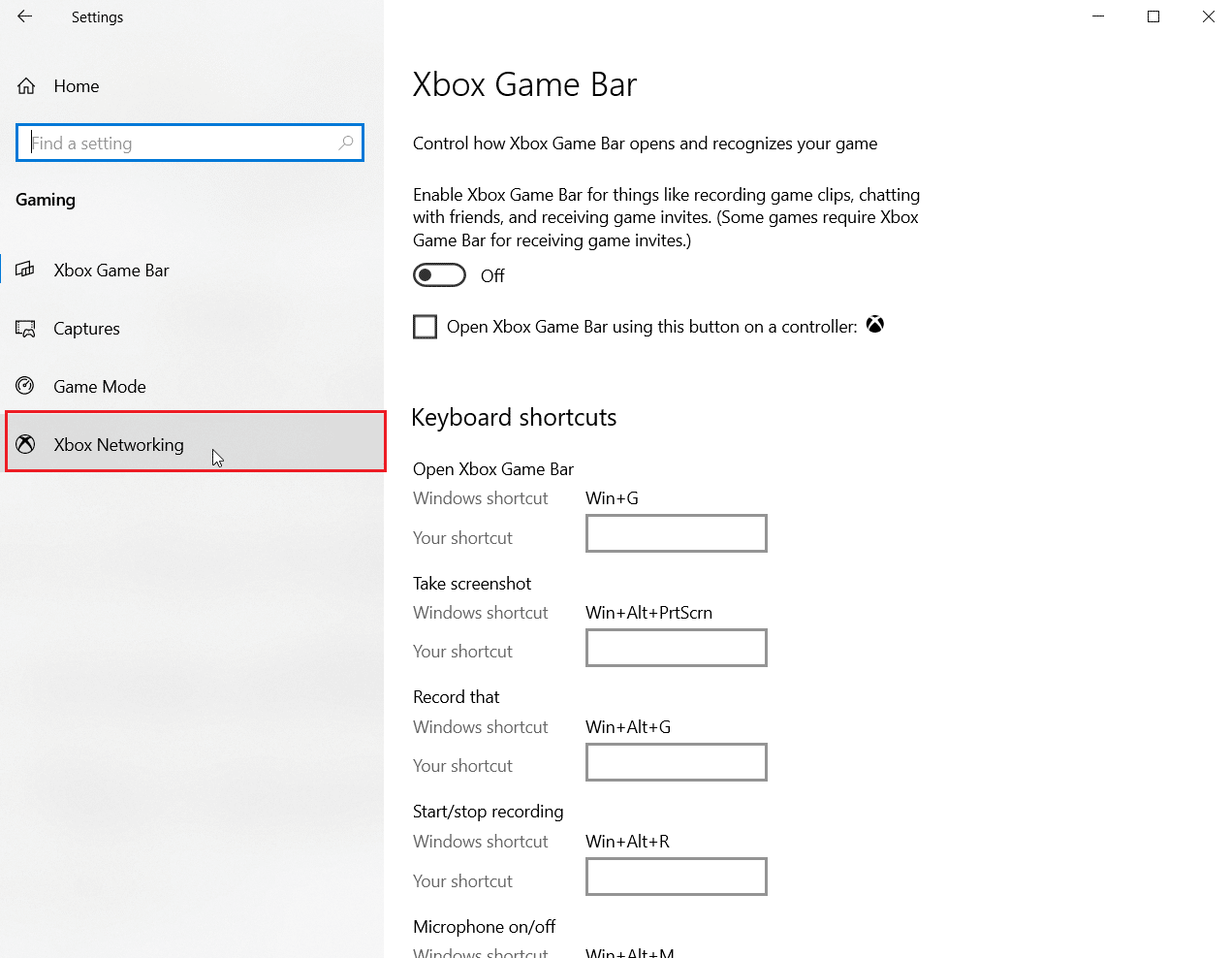
4. In questo menu è possibile verificare il tipo di NAT.
5. Se il tipo NAT mostra che Teredo non è in grado di qualificarsi o è chiuso , questa deve essere la causa del problema bamberga dell'errore Infinite Warfare. È possibile fare clic sul pulsante Risolvi per risolvere automaticamente il problema.
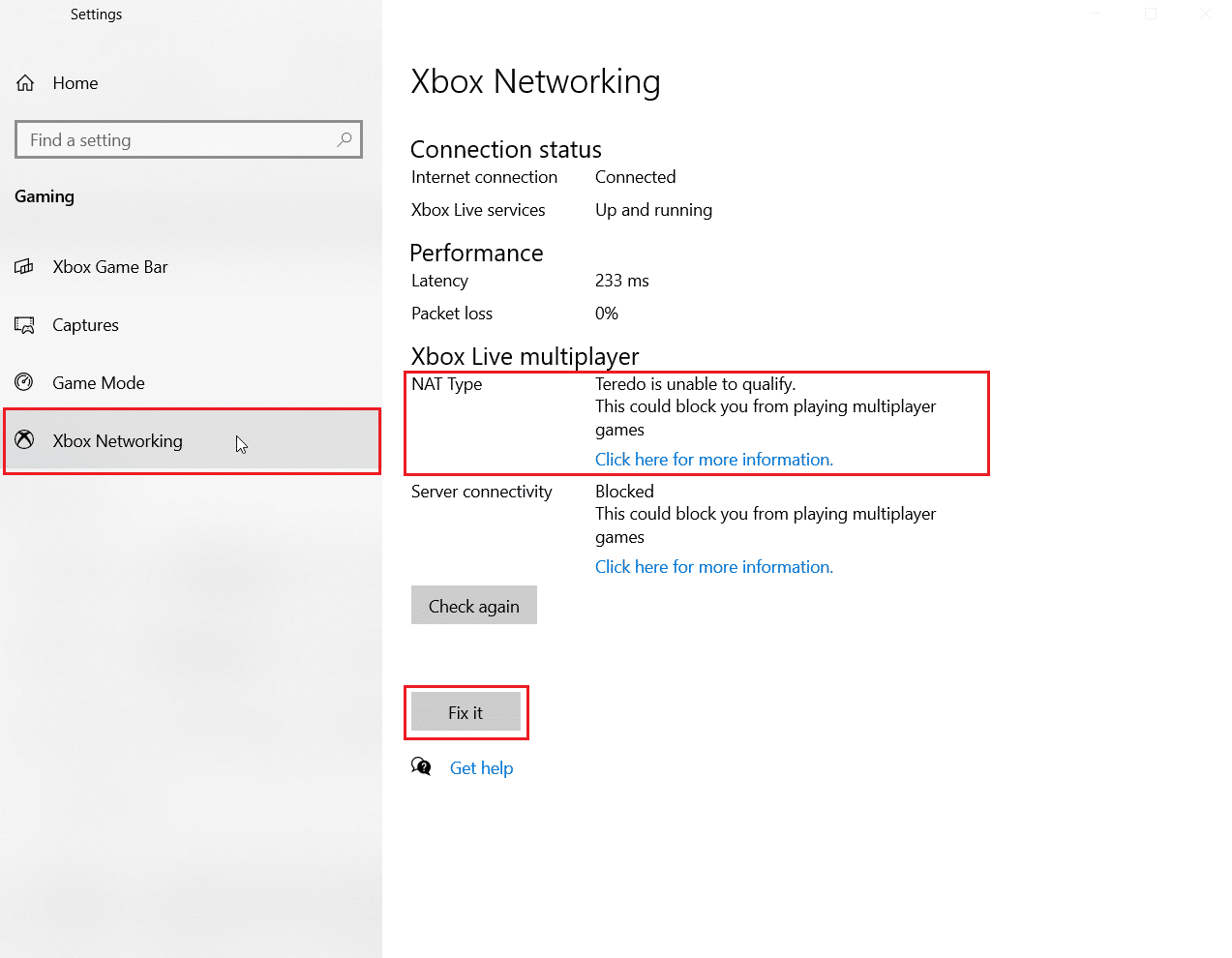
6. Se il problema persiste, potrebbe essersi verificato un problema con la connessione Internet dall'hotspot o dal router.
Opzione II: su PlayStation 4
1. Nella schermata principale della tua PS4, vai al menu Impostazioni .

2. Ora, fai clic su Rete , questo menu avrà opzioni relative a NAT.
3. Nel menu Rete , fare clic su Visualizza stato connessione .
4. Verrà eseguito un test di connessione, attendere il completamento.
5. Ora, NAT verrà visualizzato sullo schermo.
Nota: in base alla connessione Internet e ad altri fattori, il tipo NAT sarà uno dei tre tipi che verranno visualizzati sullo schermo. Tutti i possibili tipi di NAT per il sistema Playstation 4 sono
- NAT tipo 1 = aperto
- NAT tipo 2 = moderato
- NAT tipo 3 = rigorosamente chiuso
6. Se mostra NAT di tipo 1 e NAT di tipo 2 , il problema non è correlato a NAT.
Leggi anche: Correggi l'errore del server proxy WiFi PS4
Opzione III: su Xbox One
1. Premi il pulsante Xbox per visualizzare il menu della guida .
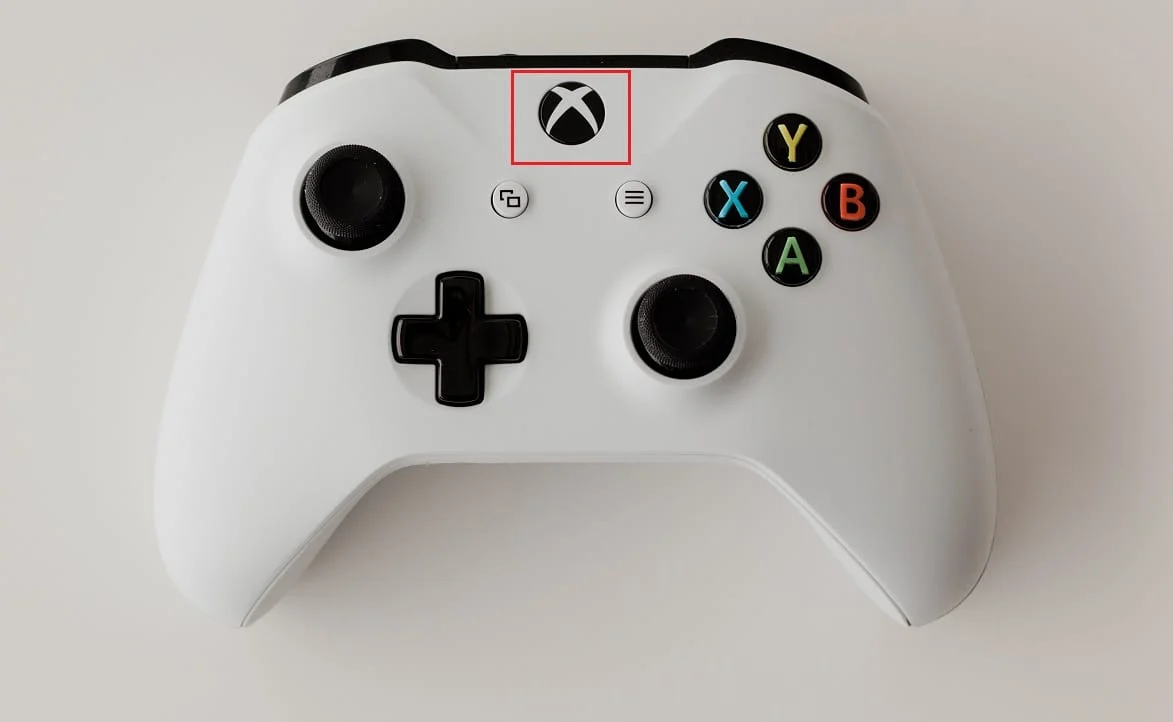
2. Quindi, seleziona Profilo e sistema > Impostazioni .
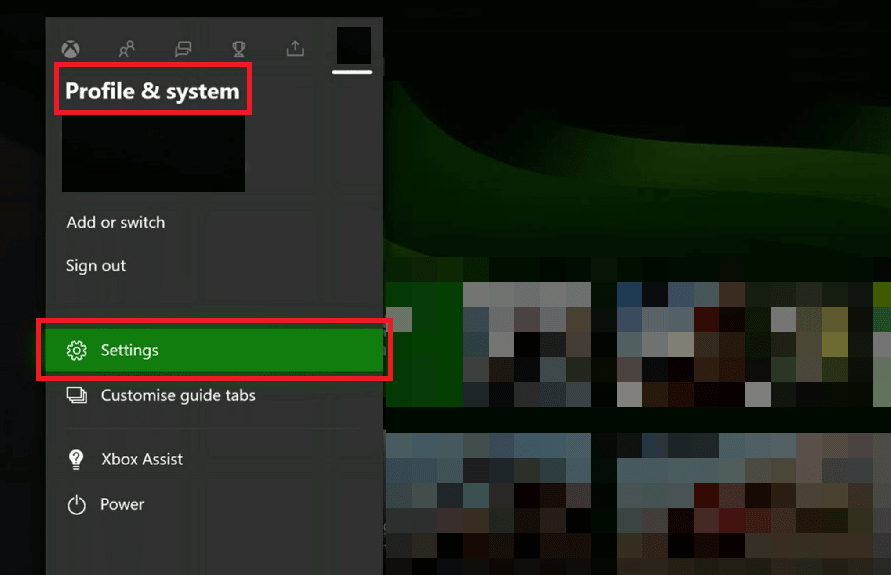
3. Nel menu Impostazioni, accedere alla scheda Rete e fare clic su Impostazioni di rete .

4. Nel menu successivo, sotto Stato corrente della rete , verrà visualizzato il tipo di NAT .
5. Verificare se il campo del tipo di NAT è Aperto o Chiuso .
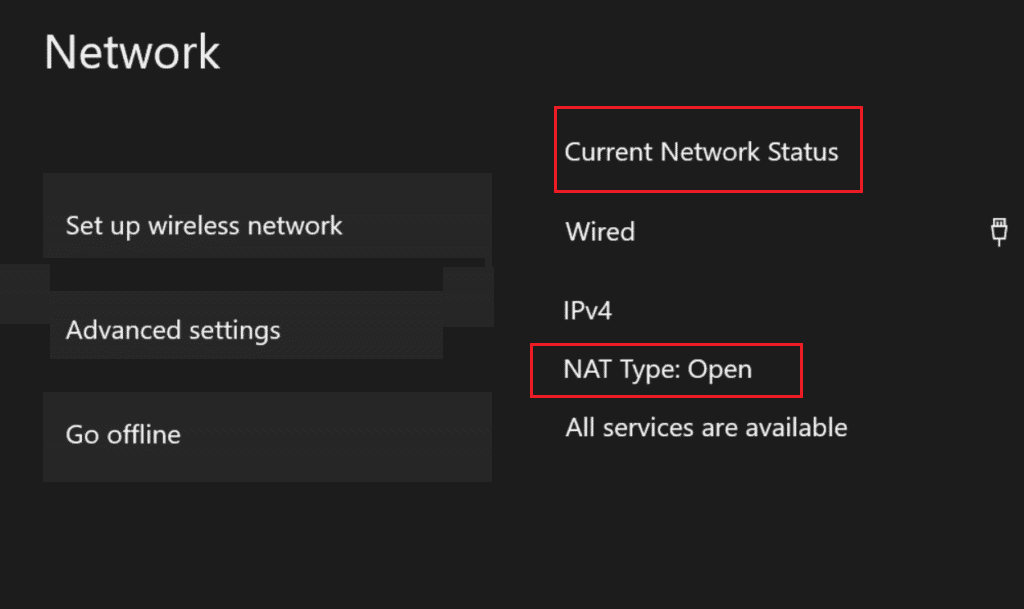

6. Se mostra Chiuso , segui il metodo seguente.
Opzione IV: Abilita UPnP (se NAT è chiuso)
La soluzione più comune se il NAT è chiuso è abilitare la funzione UPnP. La funzione Plug and Play universale è un insieme di protocolli di rete (istruzioni) che consentono a diversi dispositivi di connettersi. Leggi la nostra guida su come modificare il tipo di NAT su PC.
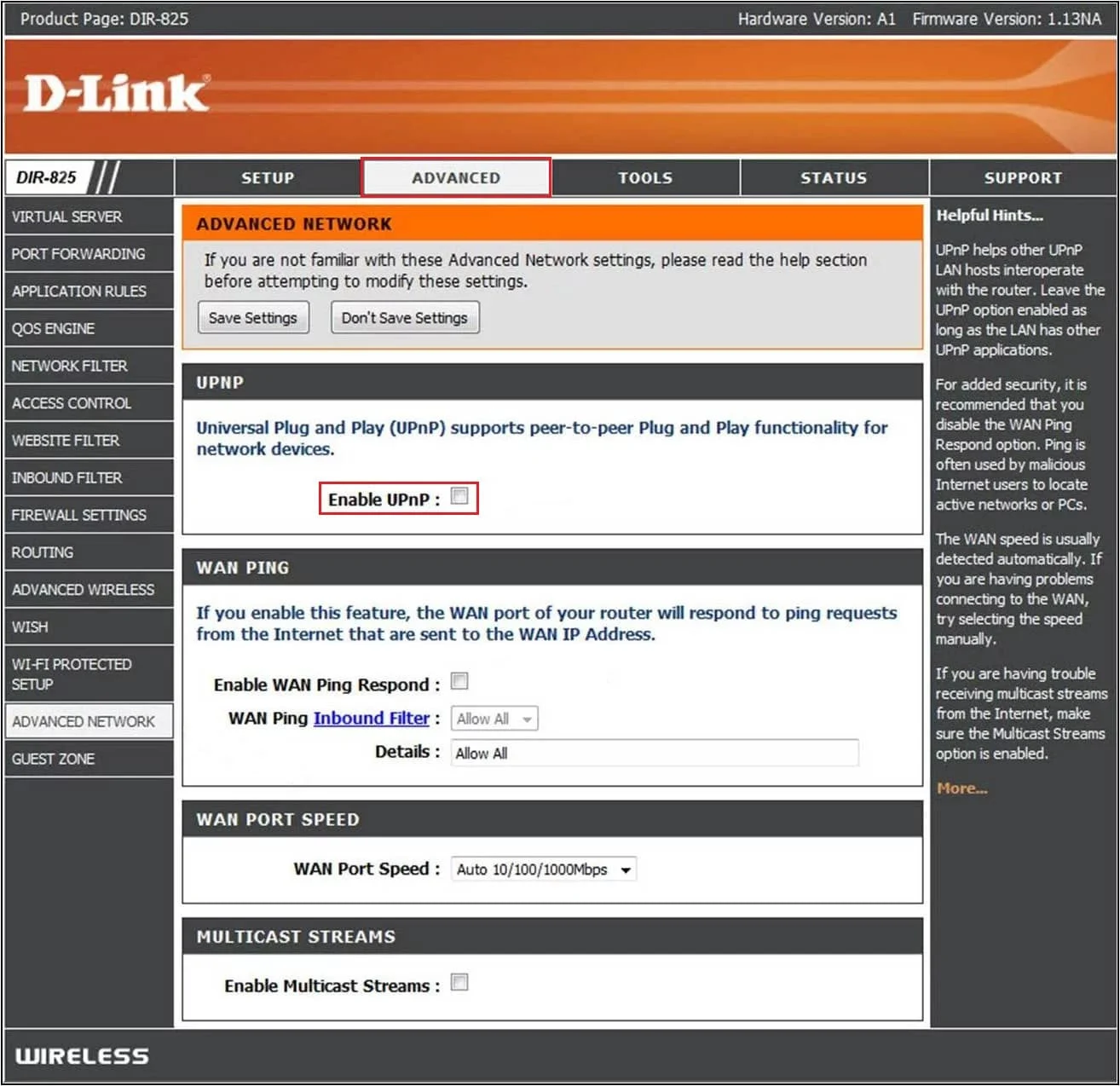
Leggi anche: Correggi l'errore rilevato dall'eccezione non gestita di CoD Black Ops 2
Metodo 3: Abilita IP statico
Nel caso di una console, l'errore di Infinite Warfare bamberga può essere dovuto a impostazioni TCP/IP errate. Quindi puoi provare a implementare un indirizzo IP statico e vedere se risolve il problema.
Opzione I: su Windows
1. Premere il tasto Windows , digitare prompt dei comandi e fare clic su Esegui come amministratore .
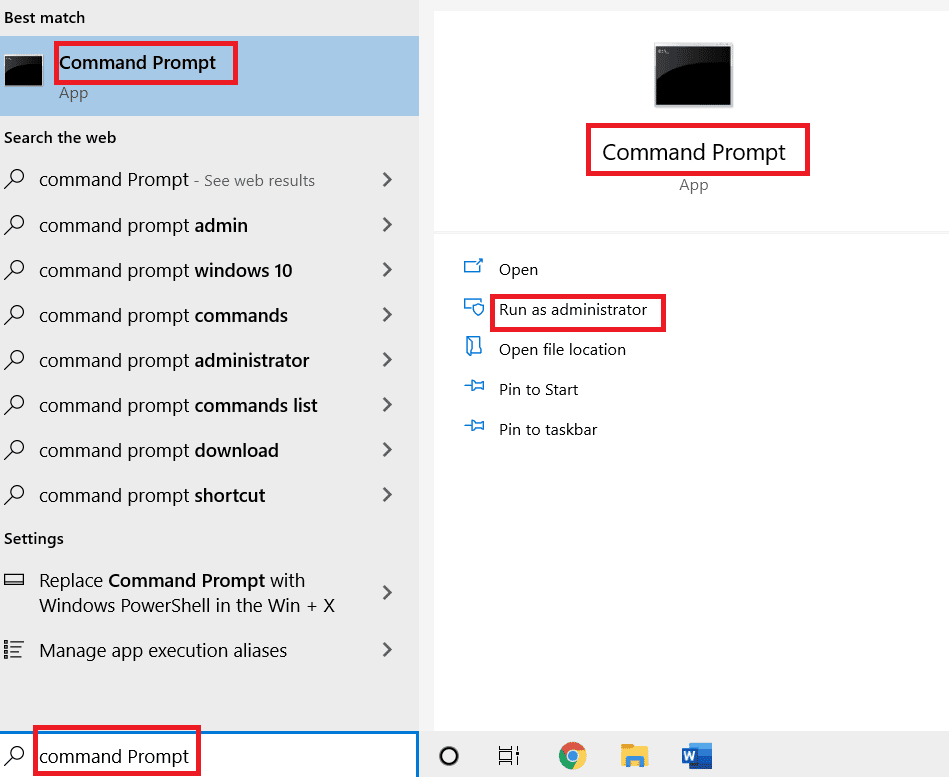
2. Fare clic su Sì quando richiesto dal Controllo dell'account utente
3. Nel CMD , digita ipconfig e premi il tasto Invio. per conoscere l' indirizzo IPV4 .
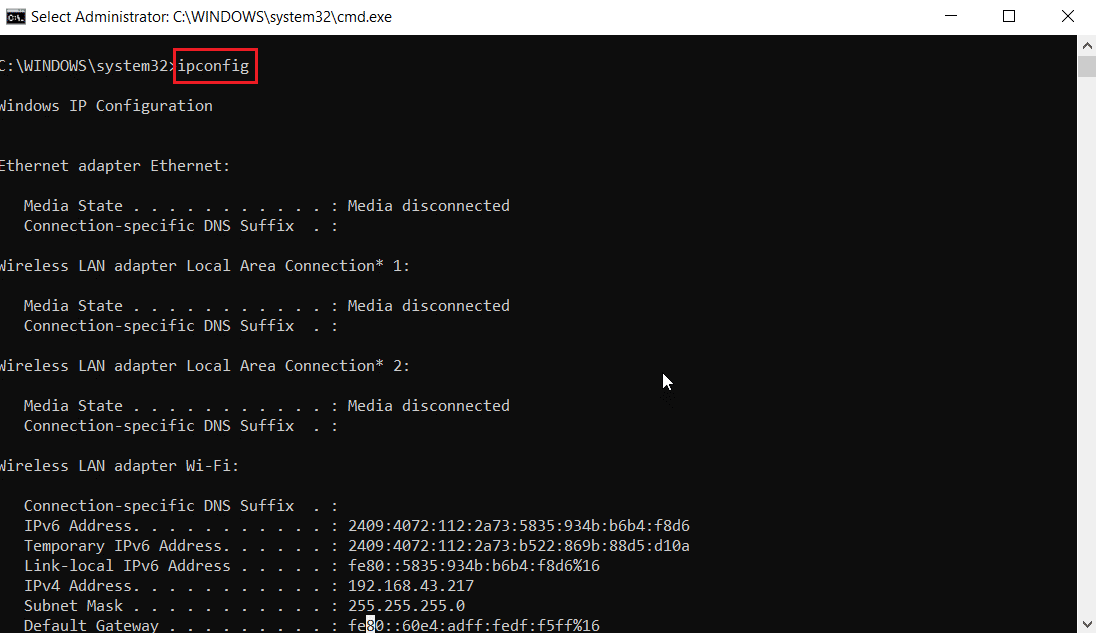
4. Prendere nota dell'indirizzo IPv4, della subnet mask e del gateway predefinito .
Opzione II: su PlayStation 4
1. Vai al menu Impostazioni e seleziona l'impostazione Rete .
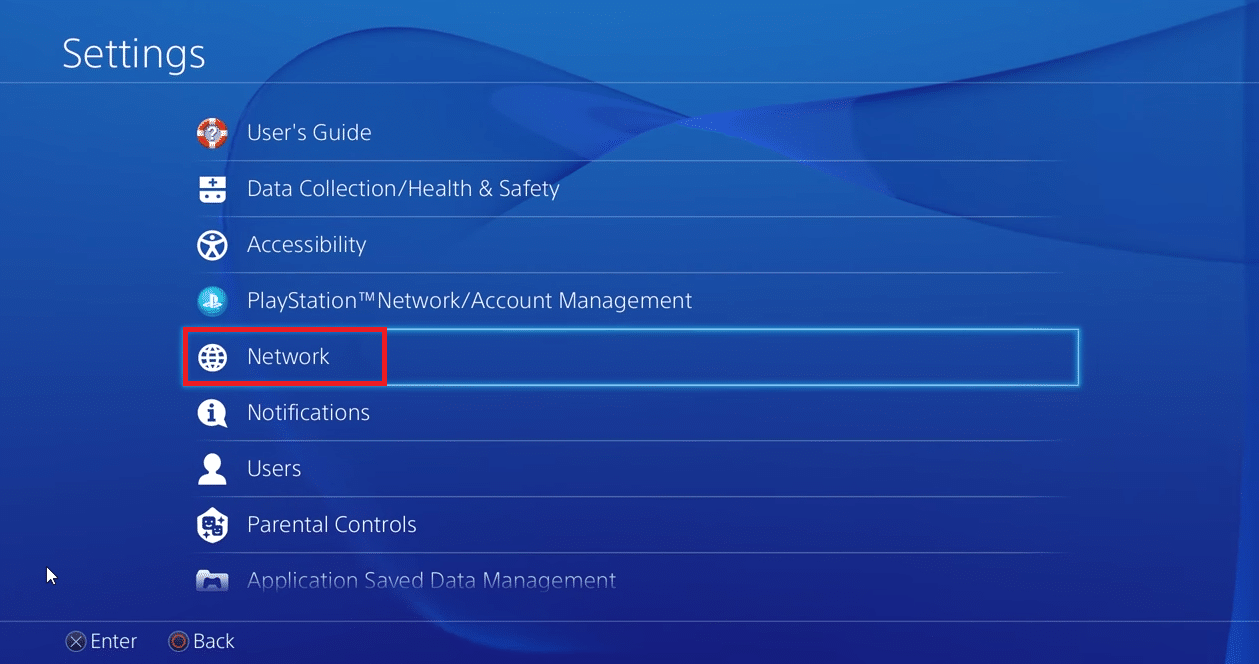
2. Selezionare l'opzione Visualizza stato connessione .
3. Ora vai a Imposta connessione Internet e seleziona l'opzione personalizzata .
4. Qui, cambia in Manuale , questo menu ti consentirà di impostare le impostazioni manuali per la rete.
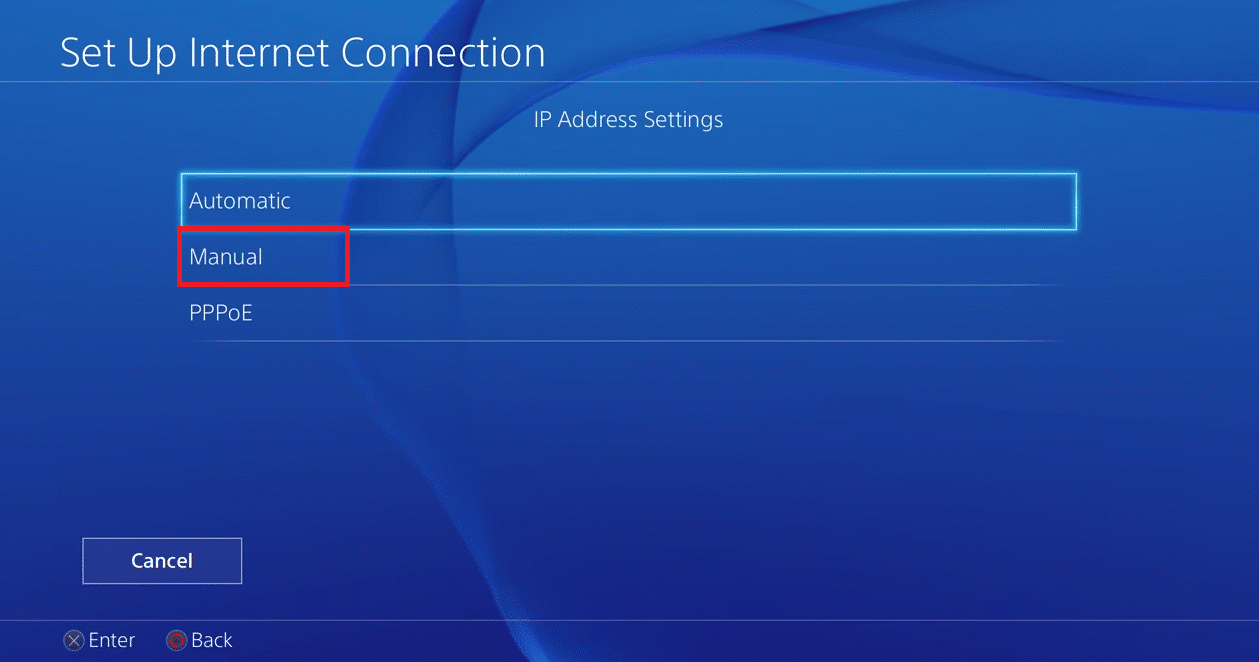
5. Inserisci l'indirizzo IPv4, la subnet mask e altri dettagli di cui hai preso nota sul PC.
Opzione III: su Xbox One
1. Avvia il menu Impostazioni Xbox .
2. Quindi, vai a Impostazioni generali .
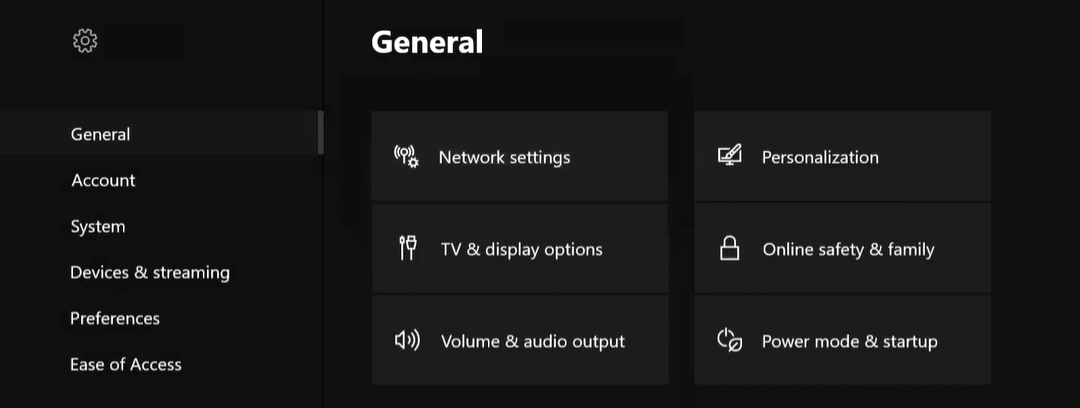
3. Ora vai alle impostazioni di rete per accedere alle impostazioni per l'impostazione dell'IP statico.

4. Infine, seleziona le Impostazioni avanzate .
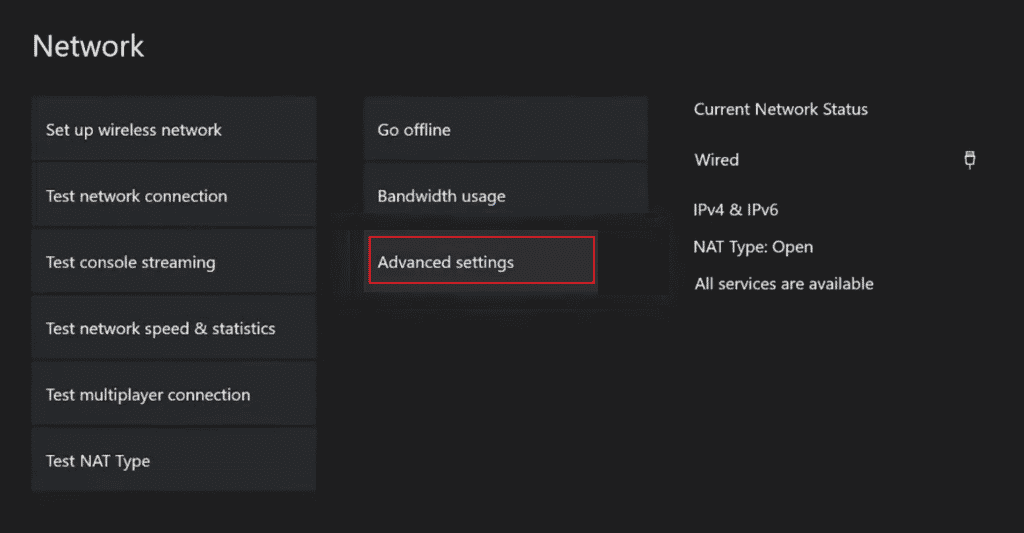
5. Inserisci tutti i valori di cui hai preso nota in precedenza. Riavvia il sistema e verifica se il problema di bamberga dell'errore Infinite Warfare è stato risolto.
Leggi anche: Correggi il codice di errore Xbox Live 80072EF3
Metodo 4: inoltra manualmente le porte del server
Se si dispone di un router vecchio o se non supporta UPnP, è necessario inoltrare manualmente la porta nel router, in questo modo verrà stabilita una connessione corretta con il server.
1. Accedi alla home page del router, fai clic su Opzioni avanzate e vai al menu Port Forwarding .
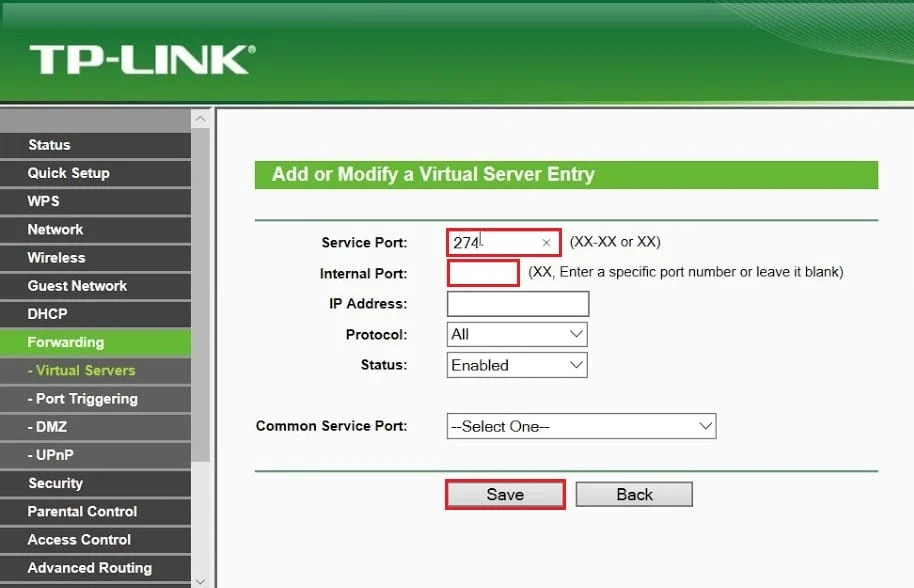
2. Di seguito sono riportate le porte UDP e TCP per ciascun sistema. Entra nella porta in base alla piattaforma su cui giochi.
- PC (TDP): 3074, 27015-27030, 27036-27037
- PC (UDP): 3074, 4380, 27000-27036
- PS4 (TCP): 80, 443, 1935, 3074, 3478-3480
- PS4 (UDP): 3074, 3478-3479
- Xbox One (TCP): 53, 80, 3074
- Xbox One (UDP): 53, 88, 500, 3074, 3076, 3544, 4500
3. Riavviare il router, la console o il PC dopo aver inserito i valori. Questo risolverà l'errore Bamberga di Call of Duty Infinite Warfare.
Domande frequenti (FAQ)
Q1. Cosa significa errore bamberga?
Ans. L'errore si verifica quando un giocatore è connesso online; il motivo può essere dovuto alla chiusura del NAT e/o alle impostazioni TCP/IP errate nel router.
Q2. Come correggere l'errore bamberga?
Ans. Ci sono varie correzioni per questo errore. Dai un'occhiata all'articolo per risolvere il problema.
Q3. Perché Call of Duty Infinite Warfare continua a bloccarsi?
Ans. Potrebbero esserci problemi di RAM o altri problemi di sistema, prova a riavviare il sistema per risolvere l'errore.
Consigliato:
- Correzione dell'host nativo di diagnostica tramite script che non funziona
- Risolvi il problema dello schermo nero MultiVersus in Windows 10
- Correggi l'errore di download dell'aggiornamento CS GO in Windows 10
- Correggi l'errore di sviluppo di Call of Duty Warzone 6635 in Windows 10
Ci auguriamo che l'articolo sopra su Come risolvere l'errore di Infinite Warfare bamberga ti abbia aiutato a risolvere il tuo problema. Non dimenticare di lasciare un commento per qualsiasi domanda o suggerimento.
